PDF, resmi belgeler için kullanılan belge formatıdır ve tam bilgi doğrulaması için genellikle imzalanmaları gerekir. Ancak bu dijital çağda, PDF belgelerinizi her seferinde manuel olarak imzalamak etkili bir çözüm değildir. CAC dosyası kullanmanın çok yararlı olabileceği yer burasıdır. CAC dosyası, belgeleri dijital imzanızla doğrulamak için kullanılabilecek yaygın bir erişim kartıdır.
Tüm belgelerde aynı imzanın korunmasına yardımcı olur ve en iyi yanı, parola koruması olduğu için düzenlenememesidir.
Bu yazıda, PDF'nin CAC ile nasıl imzalanacağına dair adım adım bir kılavuzu tartışacağız.
Bölüm 1. Windows ve Mac'te CAC ile PDF Dijital Olarak Nasıl İmzalanır? (Adobe olmadan)
UPDF, PDF çalışma gereksinimlerinizde size yardımcı olacak birçok özellikle birlikte gelen bir PDF düzenleme aracıdır. İşaret alanı olsun ya da olmasın PDF belgelerinizi imzalamanıza yardımcı olabilir.
PDF belgenizde bir imza alanı varsa, işlem basittir, ancak işaret alanı yoksa, belgeyi imzalamak için bu alanı eklemek için UPDF dijital imza özelliğini kullanabilirsiniz.
UPDF ile ilgili en iyi şeylerden biri, kullanıcıların taranmış PDF belgelerini CAC dosyalarıyla imzalamalarına izin vermesidir, böylece her tür PDF üzerinde çalışır.
Bu nedenle, bu kılavuzda, CAC dosyasını kullanarak PDF belgenizi imzalayabileceğiniz tüm kullanım durumlarını açıklayacağız. UPDF, kullanıcıların PDF belgelerini hem Windows hem de Mac işletim sistemlerinde dijital olarak imzalamalarına olanak tanır, bu nedenle UPDF'yi indirin ve belgelerinizi şimdi CAC ile imzalamayı deneyin.
Windows • macOS • iOS • Android %100 güvenli
Yol 1. CAC ile PDF'yi Dijital Olarak İmzalayın (Önceden Hazır İşaret Alanı)
İlk yöntem, halihazırda bir işaret alanı olan belgeler içindir. Belgenizde zaten bir işaret alanı olduğundan, onu bir CAC belgesi ile imzalama işlemi çok basit olacaktır. Ekstra adımlar olmadan olacak.
Bu belgeleri şu şekilde imzalayabilirsiniz:
Adım 1: PC'nizde UPDF yazılımını başlatın ve "Dosya Aç"a tıklayarak imzalamak istediğiniz PDF'yi açın. PDF okuyucu görünümünde açılacak ve bu belgede önceden hazırlanmış bir imzalama alanı göreceksiniz.
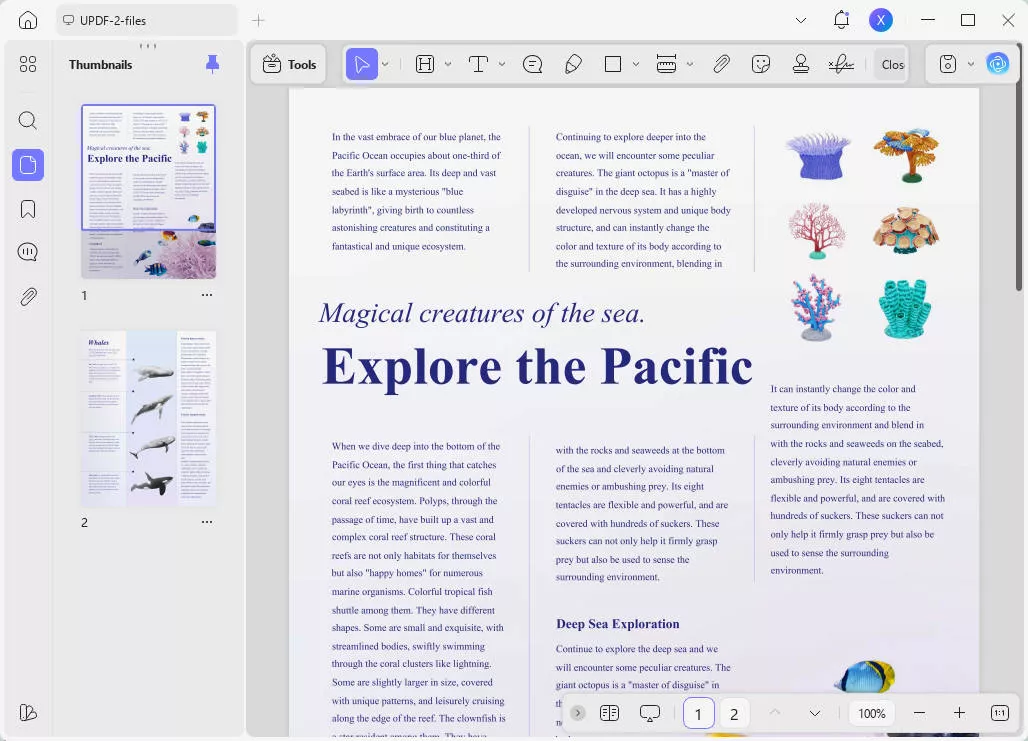
Adım 2: İmza alanına tıklayın ve "Araçlar"da "Form"a tıklayın. Burada, CAC dosyanızı dosya konumunu kullanarak içe aktaracaksınız ve içe aktardıktan sonra, CAC dosyasından dijital imzanızı eklemek için "İmzala" düğmesine tıklayın. Ardından "Araçlar"da "Övgü"ye gelin, yeni bir dijital kimliğe geçmek için "Oluştur"a tıklayın.
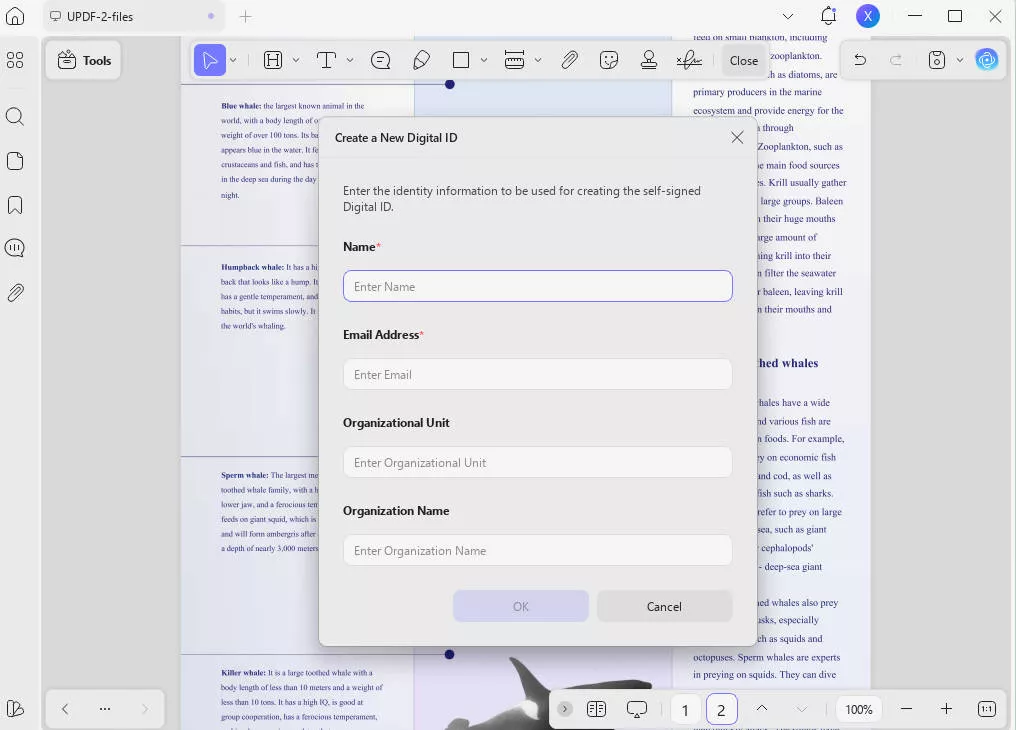
Belgenin imzalı bir kopyasını kaydetmek için ekrandaki adımları izleyerek işlemi tamamlayın.
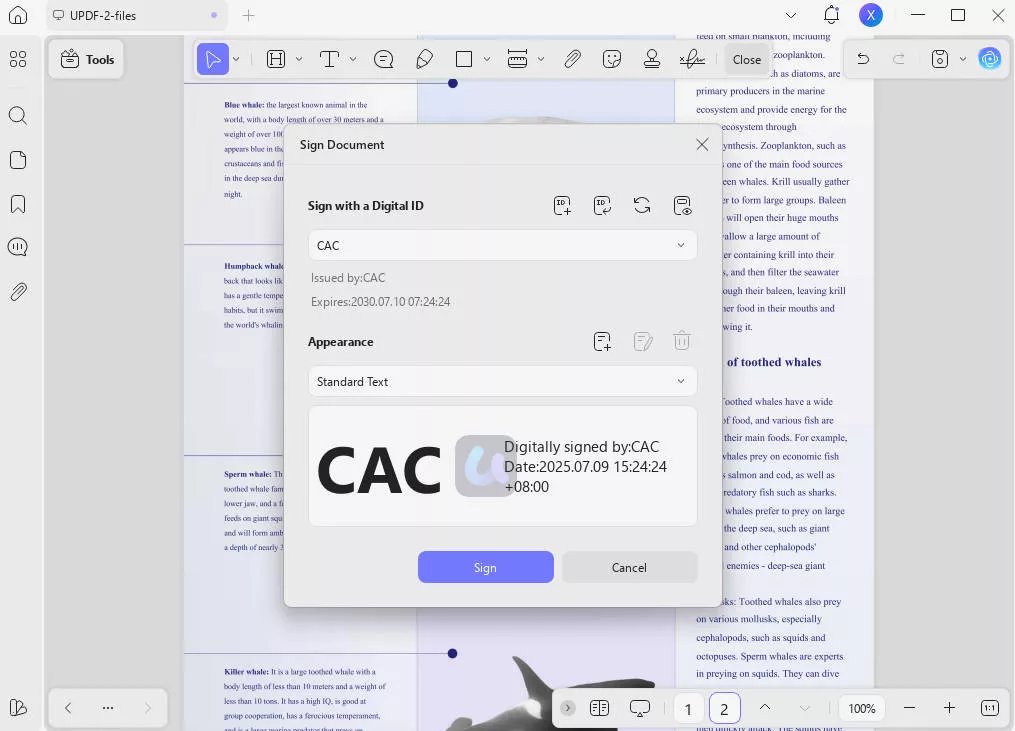
Yol 2. PDF'yi CAC ile Dijital Olarak İmzalayın (İşaret Alanı Olmadan)
Bazı durumlarda, içinde işaret alanı olmayan bir PDF belgesini imzalamanız gerekebilir. Bu durumda, önce UPDF ile imzalama alanını oluşturacak ve ardından belgeyi imzalamak için UPDF ile CAC dosyasını kullanacaksınız.
Yani böyle bir belgeyle karşılaşırsanız aşağıdaki adımları takip edebilirsiniz:
Adım 1: PC'nizde UPDF uygulamasını çalıştırın ve imzalamak istediğiniz PDF belgesini açmak için "Ctrl + O" tuşlarına basın. PDF açıldığında sol taraftan "Form" seçeneğine gidecek ve üstten "İmza"ya tıklayacaksınız. Artık PDF'ye bir dijital imza alanı eklemek ve istediğiniz gibi yeniden boyutlandırmak için imleci tıklayıp sürükleyebilirsiniz.
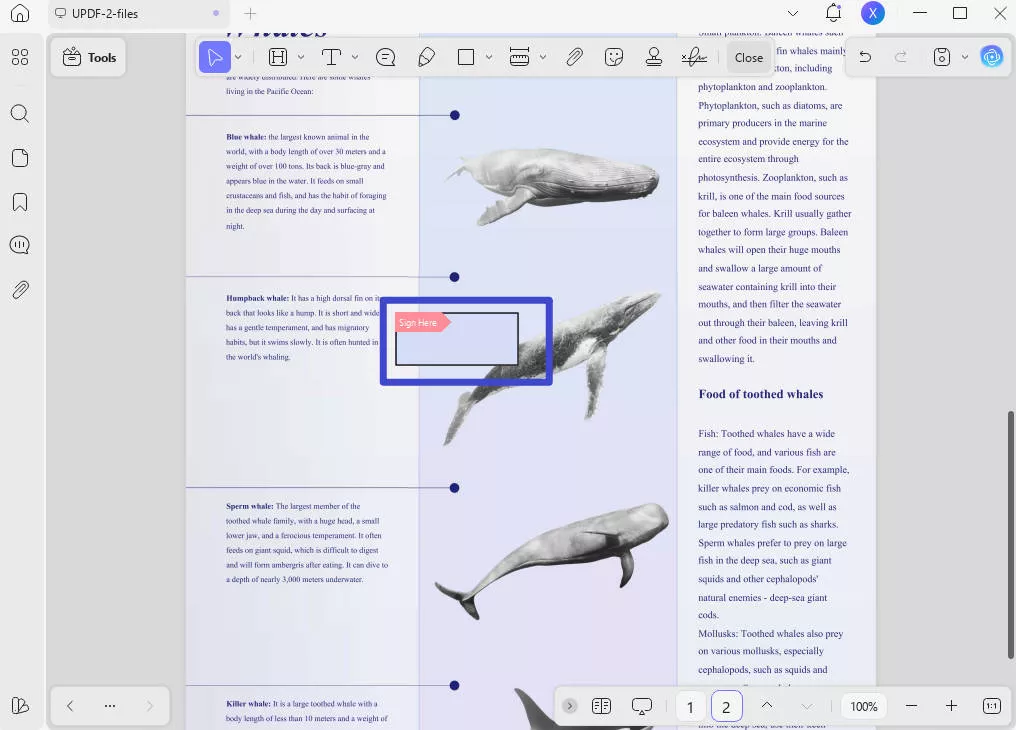
Adım 2: Ardından imzayı düzenlemek için "Araçlar"daki "Yorum"a tıklayın. Bu şekilde, önceden hazırlanmış bir imzalama alanı olmayan PDF belgelerini dijital olarak imzalayabilirsiniz. Orijinal belgenin imzalı bir kopyasını kaydetmek için UPDF'nin ekrandaki adımlarını izleyerek bu işlemi tamamlayın.
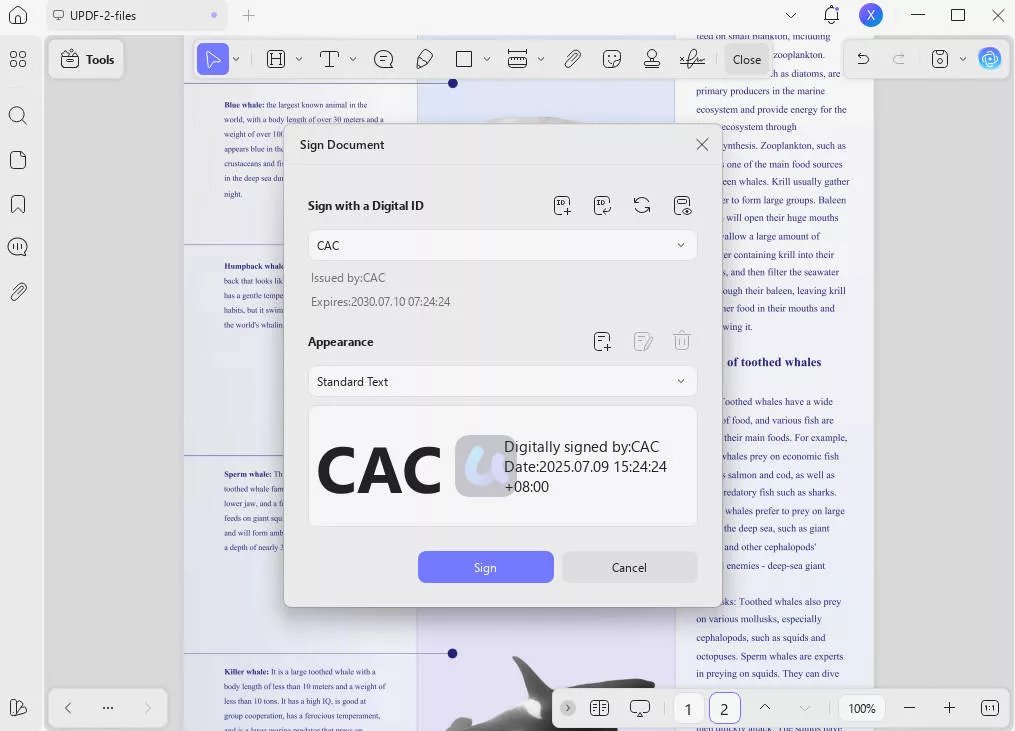
Yol 3. Taranmış PDF'yi CAC ile Dijital Olarak İmzalayın
UPDF ile, imzalamanız gereken taranmış bir PDF belgesi alırsanız geri durmanıza gerek yoktur. Bunun nedeni, UPDF'nin taranmış PDF'ler de dahil olmak üzere her tür belgeyi imzalamak için CAC dosyalarının kullanılmasını desteklemesidir. En iyi yanı, aşağıdaki adımlarda açıklandığı gibi basit ve kolay bir süreç sunmasıdır:
Adım 1: Simgesine çift tıklayarak PC'nizde UPDF yazılımını açın, ardından "Dosya Aç"a tıklayın ve imzalamanız gereken taranmış PDF belgesini seçin. "Araçlar"da "Form"a tıklayın ve "İmza"yı seçin. Artık farenizin tıklamasıyla herhangi bir yere bir işaret alanı ekleyebilirsiniz.
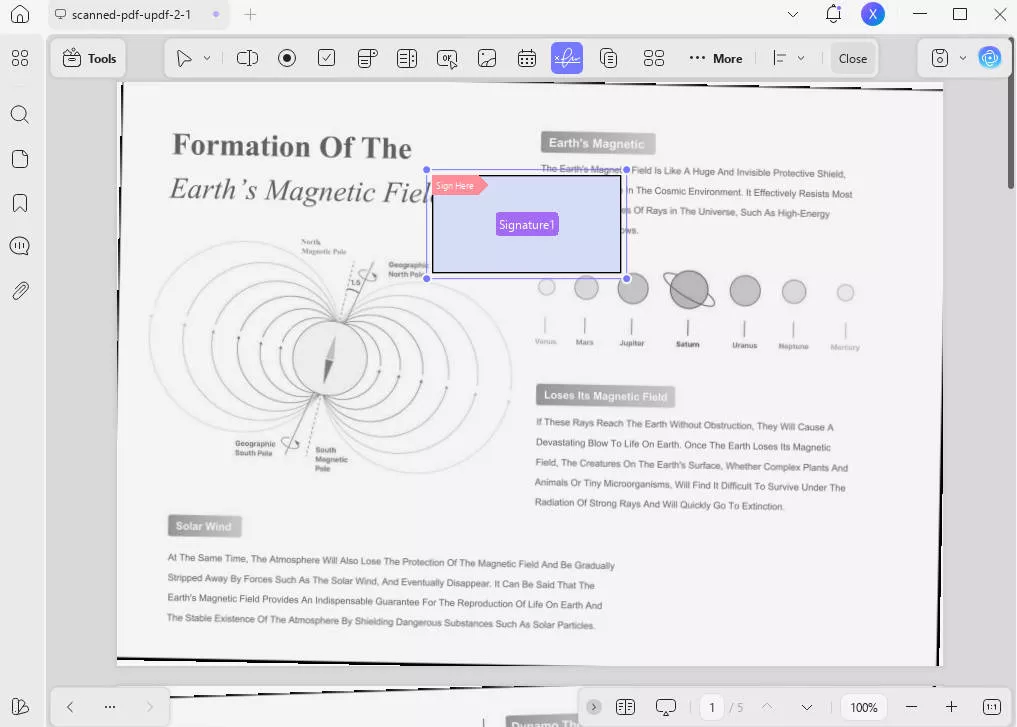
Adım 2: İşaret alanını ekledikten sonra, "Araçlar"daki "Yorum" düğmesine tıklayın, ardından işaret alanına tıklayın. Şimdi istediğiniz CAC dosyasını seçmek için "Oluştur" ve "İçe Aktar"a tıklayın. "İmzala"ya tıkladığınızda UPDF imzanızı alana ekleyecektir ve orijinal belgenin imzalı bir kopyasını kaydettiğiniz ekrandaki adımları izleyerek değişiklikleri kaydedebilirsiniz.
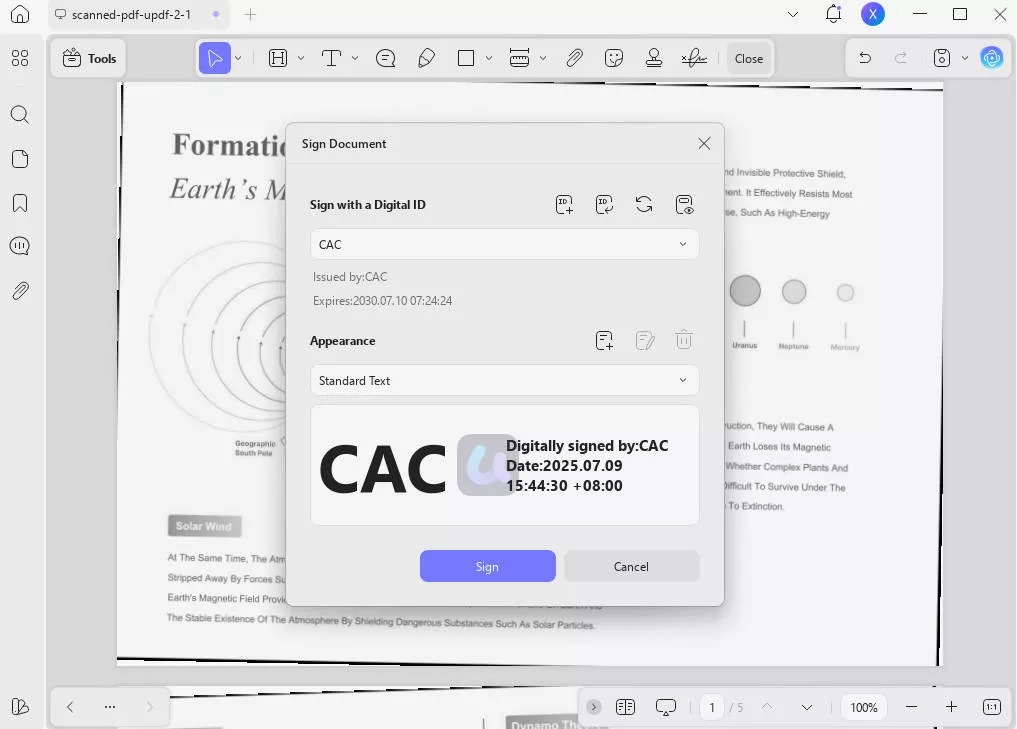
UPDF'yi kullanma ve faydaları hakkında daha fazla bilgi edinmek için Nasıl Yapılır Geek inceleme makalesini okuyarak veya eğitim videosunu izleyerek UPDF tarafından sunulan işlevler hakkında daha fazla bilgi edinin.
PDF'leri dijital olarak imzalamak için UPDF uygulamasını şimdi bilgisayarlarınıza indirin.
Windows • macOS • iOS • Android %100 güvenli
Bölüm 2. CAC ile PDF Dijital Olarak İmzalama (Adobe ile)
Bilgisayarınızda Adobe yüklüyse, PDF belgelerinizi dijital olarak imzalamak için bu yöntemi kullanabilirsiniz. Adobe'nin PDF belgelerini düzenleme yazılımının, UPDF gibi diğer seçeneklere kıyasla nispeten pahalı olduğunu unutmayın.
Belgeleri bir CAC dosyasıyla imzalamak da dahil olmak üzere, PDF belgeleri üzerinde çalışmak için bir dizi özellikle birlikte gelir. Dolayısıyla, belgelerinizi imzalamak için Adobe'yi kullanmayı planlıyorsanız aşağıdaki adımları takip edebilirsiniz:
Adım 1: PC'nizde Adobe Acrobat DC'yi açın ve imzalamanız gereken PDF belgesini açmak için "Dosya" > "Aç" ı tıklayın. Şimdi, "Araçlar" bölümüne gidin ve "Sertifikalar" seçeneğini seçin. Bu seçeneği bulmak için "Formlar & İmzalar" veya "Sertifikalar & İmzalar" bölümüne gitmeniz gerekebilir.
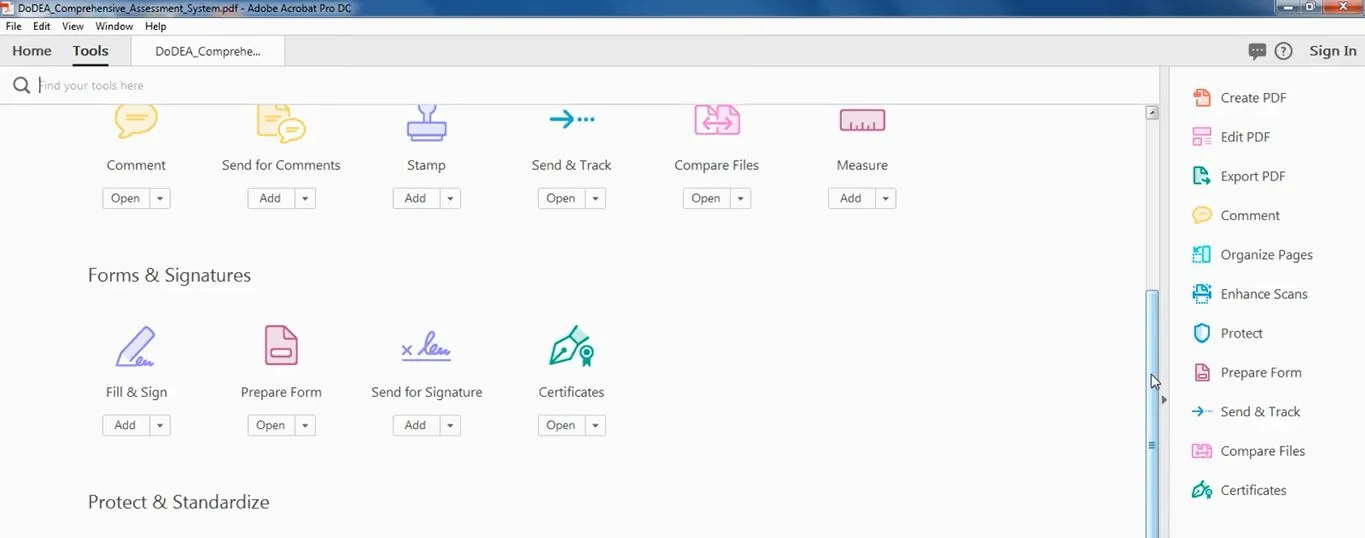
Adım 2: Şimdi, "Dijital Olarak İmzala" > "Kimlik Ekle"ye tıklayacak ve eklemeniz gereken CAC imza dosyasına göz atacaksınız. Adobe isterse PIN'ini sağlayın ve belgenizde istediğiniz görünümü ayarlayın. "İmzala"ya tıklayarak işlemi tamamlayın. Şimdi, işiniz bittiğinde değişiklikleri kaydedebilirsiniz, hepsi bu.
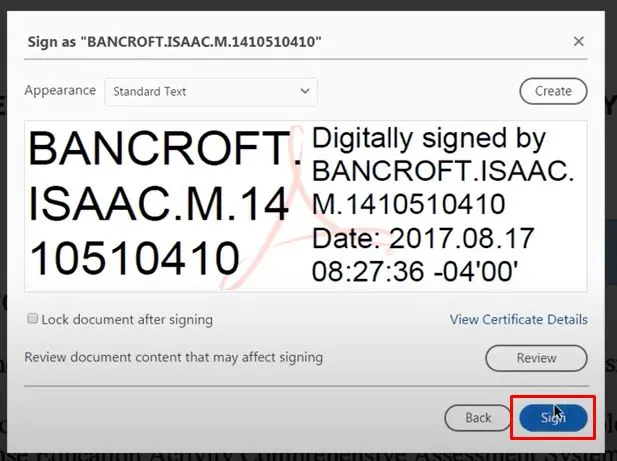
Bölüm 3. CAC ile PDF İmzalama Hakkında SSS
Soru 1. CAC Online ile PDF Dijital Olarak Nasıl İmzalanır?
PDF belgelerinizi CAC imza dosyanızla imzalamak için çevrimiçi bir yöntem arıyorsanız, size bu özelliği sağladığını iddia eden birden fazla seçenekle karşılaşabilirsiniz. Bazı yaygın isimler arasında PDFfiller ve Dochub bulunur.
Ancak, iddia ettikleri deneyimi sağlamazlar ve şu ana kadar PDF'leri CAC ile çevrimiçi olarak imzalamak için çalışan bir yöntem yoktur. Bu nedenle, PDF belgelerinizi CAC dosyanızla imzalamanın en iyi yolu, yukarıda bu kılavuzda açıklanan yöntemlerden birini kullanmaktır.
Soru 2. Neden PDF'yi CAC ile Dijital Olarak İmzalayamıyorsunuz?
PDF'nizi CAC imza dosyasıyla imzalayamamanızın birden çok nedeni vardır. Bu nedenler, alıcı bilgisayar tarafından tanınmayan sertifika güven sorunlarını içerebilir.
Yazılım uyumluluğu veya teknik aksaklıklar da olabilir. Bazı sürücü sorunları veya güvenlik kısıtlamaları, imzalar gibi ek içerikler eklemenize neden olabilir. Son olarak, parola koruması, o belgede değişiklik yapmak için parolanız olmadığında bir neden olabilir.
3. Çeyrek. Chromebook'ta CAC ile PDF Dijital Olarak Nasıl İmzalanır?
Chrome Book'ta bir PDF'yi CAC dosyasıyla dijital olarak imzalamak istiyorsanız, çevrimiçi çözümlerin işe yaramayacağını unutmamalısınız. Bu nedenle, bunları denemek yerine Chromebook'unuza bu özelliği destekleyen bir PDF okuyucu uygulaması yüklemelisiniz.
Bu uygulamalardan biri Adobe'dir ve çevrimiçi bir hizmeti de vardır. Böylece, PDF'yi o uygulamada açabilir, "Araçlar"> "Sertifikalar"a tıklayıp CAC dosyanızı ekleyebilir, ardından imza eklemek için "İmzala"ya tıklayabilirsiniz.
Son
Bir PDF belgesini dijital olarak imzalamak, imzanızı eklemek için çizim özelliğini kullandığınız anlamına gelmez. Bunun yerine, standart imzanız olarak bir CAC dosyası kullanabilir ve herhangi bir PDF belgesinde kullanabilirsiniz. Umarız PDF'yi CAC ile nasıl imzalayacağınıza ilişkin farklı yöntemler içeren kılavuzumuz belgelerinizi imzalamanıza yardımcı olmuştur.
Ve en iyi araç UPDF'dir. UPDF kullanmanın en iyi yanı, belgelerinizi onunla imzalayabilmeniz ve diğer belge ihtiyaçlarını karşılamak için diğer tüm PDF düzenleme, paylaşma ve dosya dönüştürme özelliklerini kullanabilmenizdir. UPDF akıllı telefonlarda ve bilgisayarlarda mevcuttur ve uygulamasını indirip ücretsiz olarak deneyebilirsiniz.
Windows • macOS • iOS • Android %100 güvenli
 UPDF
UPDF
 UPDF için Windows
UPDF için Windows UPDF Mac için
UPDF Mac için iPhone/iPad için UPDF
iPhone/iPad için UPDF UPDF için Android
UPDF için Android UPDF AI Online
UPDF AI Online UPDF Sign
UPDF Sign PDF Düzenle
PDF Düzenle PDF Not Ekle
PDF Not Ekle PDF Oluştur
PDF Oluştur PDF Formu
PDF Formu Linkleri Düzenle
Linkleri Düzenle PDF Dönüştür
PDF Dönüştür OCR
OCR PDF → Word
PDF → Word PDF → Görsel
PDF → Görsel PDF → Excel
PDF → Excel PDF Düzenle
PDF Düzenle PDF Birleştir
PDF Birleştir PDF Böl
PDF Böl PDF Kırp
PDF Kırp PDF Döndür
PDF Döndür PDF Koru
PDF Koru PDF İmzala
PDF İmzala PDF Düzenle
PDF Düzenle PDF Temizle
PDF Temizle Güvenliği Kaldır
Güvenliği Kaldır PDF Oku
PDF Oku UPDF Bulut
UPDF Bulut PDF Sıkıştır
PDF Sıkıştır PDF Yazdır
PDF Yazdır Toplu İşlem
Toplu İşlem UPDF AI Hakkında
UPDF AI Hakkında UPDF AI Çözümleri
UPDF AI Çözümleri Yapay Zeka Kullanım Kılavuzu
Yapay Zeka Kullanım Kılavuzu UPDF AI Hakkında Sıkça Sorulan Sorular
UPDF AI Hakkında Sıkça Sorulan Sorular PDF'yi Özetle
PDF'yi Özetle PDF'yi Çevir
PDF'yi Çevir PDF'yi açıkla
PDF'yi açıkla PDF ile sohbet edin
PDF ile sohbet edin Yapay Zeka ile Sohbet
Yapay Zeka ile Sohbet Görüntü ile sohbet
Görüntü ile sohbet PDF'den Zihin Haritasına
PDF'den Zihin Haritasına Akademik Araştırma
Akademik Araştırma Makale Arama
Makale Arama Yapay Zeka Düzeltici
Yapay Zeka Düzeltici Yapay Zeka Yazarı
Yapay Zeka Yazarı Yapay Zeka Ödev Yardımcısı
Yapay Zeka Ödev Yardımcısı Yapay Zeka Test Oluşturucu
Yapay Zeka Test Oluşturucu Yapay Zeka Matematik Çözücü
Yapay Zeka Matematik Çözücü PDF to Word
PDF to Word PDF to Excel
PDF to Excel PDF to PowerPoint
PDF to PowerPoint Kullanıcı Kılavuzu
Kullanıcı Kılavuzu UPDF Püf Noktaları
UPDF Püf Noktaları Sıkça Sorulan Sorular
Sıkça Sorulan Sorular UPDF Yorumları
UPDF Yorumları İndirme Merkezi
İndirme Merkezi Blog
Blog Haber Merkezi
Haber Merkezi Teknik Özellikler
Teknik Özellikler Güncellemeler
Güncellemeler UPDF vs. Adobe Acrobat
UPDF vs. Adobe Acrobat UPDF vs. Foxit
UPDF vs. Foxit UPDF vs. PDF Expert
UPDF vs. PDF Expert









 Enrica Taylor
Enrica Taylor 
